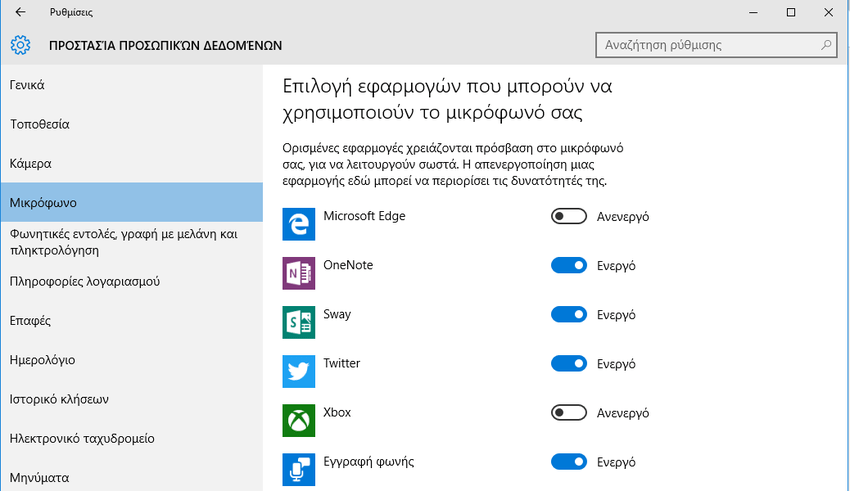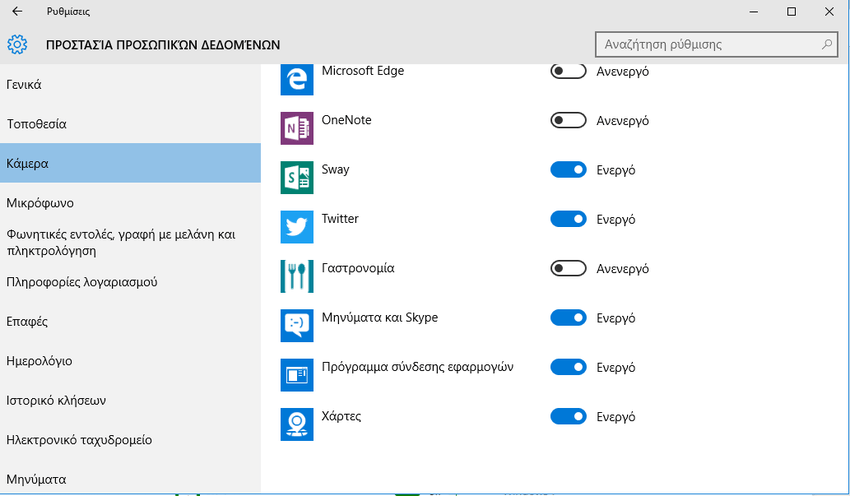Έχετε ρυθμίσει τα δικαιώματα των εφαρμογών μετά την εγκατάσταση των Windows 10; Δείτε πως και για ποιες εφαρμογές χρειάζεται συνήθως να ανακαλέσετε τα δικαιώματα τους.
Τα Windows 10 έχουν την δυνατότητα να ρυθμίζουν τα δικαιώματα πρόσβασης των εφαρμογών στο hardware υλικό, όπως στην κάμερα, στο μικρόφωνο, στην τοποθεσία κλπ, όπως ακριβώς συμβαίνει και στα τηλέφωνα Android. Επίσης επιτρέπουν στο χρήστη να ελέγχει άδειες πρόσβασης προς τις εγκατεστημένες βοηθητικές εφαρμογές, όπως τοποθεσία, ηλεκτρονικό ταχυδρομείο, ιστορικό κλήσεων, μηνυμάτων , ραδιόφωνο, ομιλία, πληροφορίες υπολογιστή, επαφές, και ημερολόγιο.
Είναι καλή ιδέα να εξετάσετε ποια δικαιώματα έχουν χορηγηθεί στις Universal εφαρμογές που έχετε εγκαταστήσει για να αποφευχθεί η απρόσμενη διαρροή δεδομένων. Στο άρθρο αυτό θα δείτε πώς μπορείτε να τα διαχειριστείτε τα δικαιώματα αυτά.
Καταρχήν, ανοίξτε τις Ρυθμίσεις και πηγαίνετε στο Προστασία Προσωπικών Δεδομένων.
1. Ρυθμίστε τα δικαιώματα στην Τοποθεσία.
Κάντε κλικ στο Τοποθεσία. Εδώ μπορείτε να βρείτε εφαρμογές που επιτρέπεται να έχουν πρόσβαση στους αισθητήρες θέσης στη συσκευή σας (ή του υπολογισμού θέσης μέσω IP). Αν δεν είστε σίγουροι για κάποια εφαρμογή, μπορείτε να απενεργοποιήσετε την πρόσβαση της στην τοποθεσία, απενεργοποιώντας το διακόπτη στη λίστα εφαρμογών.
Μπορείτε επίσης να απενεργοποιήσετε τον εντοπισμό θέσης γενικότερα. Στην κορυφή της σελίδας “Τοποθεσία” υπάρχει ένα κουμπί που ονομάζεται “Αλλαγή”. Κάντε κλικ για να αλλάξετε την πρόσβαση στην τοποθεσία για όλες τις εφαρμογές και υπηρεσίες ταυτόχρονα.
2. Ρυθμίστε τα δικαιώματα στην κάμερα
Κάντε κλικ στο Κάμερα. Διάφορα προγράμματα και εφαρμογές, όπως οι εφαρμογές κοινωνικής δικτύωσης, μπορούν να έχουν πρόσβαση στην κάμερα της συσκευής σας. Ρυθμίστε τα δικαιώματα για κάθε εφαρμογή απενεργοποιώντας το αντίστοιχο διακόπτη.
3. Ρυθμίστε τα δικαιώματα στο μικρόφωνο
Διάφορες υπηρεσίες φωνής για την επικοινωνία με άλλους ανθρώπους ενδέχεται να απαιτούν πρόσβαση στο μικρόφωνο. Για να δείτε όλες τις εφαρμογές που απαιτούν πρόσβαση στο μικρόφωνό σας, πηγαίνετε στο Ρυθμίσεις -> Απόρρητο -> Μικρόφωνο και επανεξετάστε τα δικαιώματα. Απενεργοποιήστε το δικαίωμα χρήσης στο μικρόφωνό σας σε όσες εφαρμογές δεν θέλετε.
Αυτά είναι μόνο μερικά παραδείγματα από τα δικαιώματα που μπορείτε να χορηγήσετε ή να ανακαλέσετε. Τα Windows 10 κατά την εγκατάστασή τους δίνουν προκαθορισμένα δικαιώματα σε εφαρμογές, χωρίς να σας ρωτήσουν και καλό θα ήταν να μπείτε στο κόπο και τα ρυθμίσετε σύμφωνα με τις ανάγκες σας.